A Spotify nagyon egyszerűvé teszi a fiókba való bejelentkezést. Valójában beállíthatja a Spotify-t, hogy a Facebook-bejelentkezést használja Spotify-hitelesítésként. Ez azt jelenti, hogy ha már bejelentkezett a Facebookra a böngészőjében, megnyithatja a Spotify Web Player alkalmazást , és már be is jelentkezett.
Előfordulhat azonban, hogy más jelszóval szeretne bejelentkezni Spotify-fiókjába, vagy el kell különítenie Facebook-fiókját a Spotify-tól. Ezt többféleképpen is megteheti, de először meg kell győződnie arról, hogy be tud-e lépni fiókjába, miután leválasztotta a Spotify-t a Facebook-fiókjáról.
Miért érdemes leválasztani a Spotify-t a Facebookról?
Mielőtt úgy döntene, hogy leválasztja Spotify-fiókját Facebook-fiókjáról, fontolja meg ennek okait.
Ha engedélyezi Spotify-fiókját a Facebookon, a következőket teheti:
- Gyorsan jelentkezzen be Spotify-fiókjába bármely böngészőben, ahol már bejelentkezett a Facebookra.
- Nyissa meg Spotify-fiókját Facebook-kompatibilis mobilján anélkül, hogy be kellene jelentkeznie.
- Csak egy jelszót kell megjegyeznie kettő helyett.
A Spotify és a Facebook-adatok összekapcsolása lehetővé teszi:
Mindezek a funkciók le lesznek tiltva, ha leválasztja a Spotify-t Facebook-fiókjáról.
Ugyanakkor számos oka van annak, hogy az emberek aggódnak a magánéletük miatt a Spotify és a Facebook összekapcsolásakor. Mindkét szolgáltatás hozzáfér az Ön adataihoz a másik szolgáltatásról. Az ilyen hozzáférés lehetővé teszi számukra, hogy megosszák preferenciáit és ízlését a hirdetőkkel. Ezenkívül mindkét cégnek meg kell bíznia a mindkét fiókban megadott információkat.
A két szolgáltatás szétválasztásával egy kicsit jobban zárolja az adatvédelmet. Ez azon múlik, hogy mi a fontosabb számodra: a közösségi megosztás és a közösség vagy a magánéleted . Ha úgy döntött, hogy szétválasztja a két fiókot, akkor olvassa el.
Állítsa vissza Spotify jelszavát
Mielőtt elkezdené, győződjön meg arról, hogy tudja, mi a jelenlegi Spotify jelszava. A Spotify nem könnyíti meg a jelszó-visszaállítási oldal megtalálását fiókbeállításai között. Fiókja visszaállításához azonban közvetlenül a jelszókutató oldalra léphet . Most, hogy ismeri a tényleges Spotify jelszavát, készen áll arra, hogy megszakítsa a kapcsolatot Facebook-fiókja és a Spotify között.
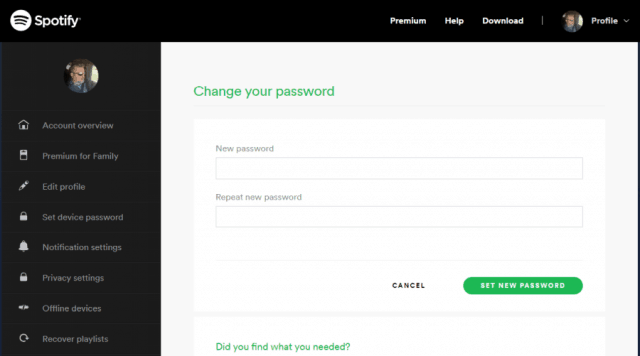
Csak válassza le a Facebookot a Spotify-ról
Ha az elsődleges gondod csak az a tény, hogy a Facebook hozzáférhet Spotify érdeklődési köreihez és adataidhoz, akkor kikapcsolhatod ezt a kapcsolatot anélkül, hogy letiltod a Facebook-fiókoddal való bejelentkezés lehetőségét .
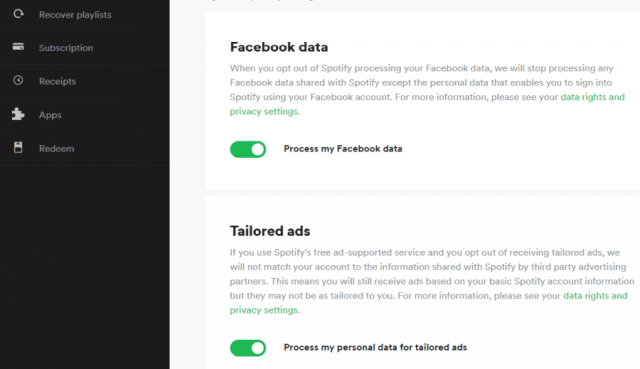
Ezt csináld meg:
- Jelentkezzen be Spotify-fiókjába.
- Kattintson a Profil ikonra , és válassza a Fiók lehetőséget .
- A bal oldali navigációs menüben kattintson az Adatvédelmi beállítások elemre.
- Görgessen le a Facebook-adatok részhez, és kapcsolja ki a Facebook-adatok feldolgozása lehetőséget .
- A megerősítő ablakban kattintson az Igen – Kikapcsolás gombra .
Ez megakadályozza, hogy a Spotify feldolgozza az arra vonatkozó adatokat, hogy kikkel oszt meg zenét a Spotify szolgáltatásból. Ez megakadályozza, hogy a Spotify valaha is tegyen közzé bejegyzéseket a Facebookon, vagy importáljon Facebook-névjegyeket és így tovább.
Ez elhagyja a bejelentkezési funkciót, így továbbra is kényelmesen bejelentkezhet a Spotify-ba a Facebook-fiókjával, de javítja az adatvédelmet azáltal, hogy megakadályozza, hogy a Spotify hozzáférjen több Facebook-adatához.
A Spotify megnehezíti a Facebookról való leválasztást
Ami figyelemre méltó, hogy a Spotify olyan egyszerű dolgot tett, mint a Facebook-fiók és a Spotify-fiók leválasztása.
Spotify-szolgáltatások, amelyeknél nem tudja leválasztani a Spotify-t a Facebookról:
- Spotify Web Player : Csak a Facebook-adatokat bonthatja le, Facebook-bejelentkezési adatait azonban nem.
- Spotify Desktop App : Nincs lehetőség a Facebook-kapcsolat megszakítására az asztali alkalmazásból.
- Spotify Mobile : Ha a Spotify mobilalkalmazás beállításait böngészi, a Facebookot meg sem fogja említeni.
Annak ellenére, hogy lehetetlennek tűnik, van mód arra, hogy lekapcsolja Facebook-fiókját a Spotify-ról.
A Spotify leválasztása a Facebookon
Ismételten győződjön meg arról, hogy megváltoztatta Spotify-fiókja jelszavát, mielőtt végrehajtja az alábbi lépéseket. Mivel a Spotify nem engedi, hogy a végén lekapcsoljon a Facebookról, le kell választania a Spotify-ról a Facebook-fiókjából.
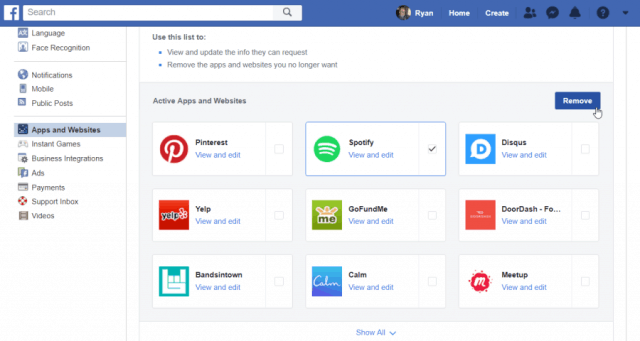
Jelentkezzen be Facebook-fiókjába, és kövesse az alábbi lépéseket a Spotify kapcsolatának kényszerítéséhez.
- Kattintson a fő Facebook-oldal jobb felső sarkában található legördülő menüre, majd kattintson a Beállítások elemre .
- Válassza az Alkalmazások és webhelyek lehetőséget az ablak bal oldalán található navigációs panelen.
- Görgessen lefelé, amíg meg nem jelenik a Spotify alkalmazás, és jelölje be a jelölőnégyzetet a kiválasztásához.
- Figyelmeztetés jelenik meg arról, hogy ez a művelet törölheti Spotify-fiókját, de nem. Válassza az Eltávolítás lehetőséget .
Ne válassza ki az összes bejegyzés, fénykép és videó törlését, hacsak nem szeretné, hogy az összes korábbi Spotify-bejegyzés törölve legyen a Facebookon.
Ha végzett, visszatérhet a Spotify Web Playerhez, és bejelentkezhet az új jelszavával. A Facebook bejelentkezés többé nem lesz elérhető.
A Spotify és a Facebook alkalmazás összekapcsolásának megszüntetése
Ha nem használja a Facebookot a böngészőben, a Spotify-t az Android- vagy iOS-alkalmazással is leválaszthatja.
- Nyissa meg a Facebook alkalmazást a telefonon.
- Érintse meg az ikont a három vízszintes sávval (menü).
- Koppintson a Beállítások és adatvédelem legördülő menühöz , majd koppintson a Beállítások elemre .
- Görgessen le, és koppintson az Alkalmazások és webhelyek elemre .
- Keresse meg a Logged in with Facebook elemet , és koppintson a Szerkesztés elemre a menü megnyitásához.
- Görgessen le a Spotify alkalmazáshoz az Aktív alatt .
- Koppintson a Spotify alkalmazás melletti rádióválasztásra, majd koppintson az Eltávolítás gombra.
Megjelenik a figyelmeztetés, hogy ez a művelet eltávolíthatja Spotify-fiókját. Ne aggódjon a figyelmeztetés miatt. Koppintson az Eltávolítás elemre a Spotify és a Facebook kapcsolat leválasztásának befejezéséhez.

Élvezze a Spotify adatvédelmét
Ha úgy döntött, hogy megszakítja a kapcsolatot a Spotify és a Facebook között, előfordulhat, hogy nem lesz kényelmes a gyors bejelentkezés. De legalább tudni fogja, hogy élvezheti a Spotify szolgáltatást anélkül, hogy aggódnia kellene amiatt, hogy tetszéseit vagy nemtetszéseit Spotify-fiókján kívül megosztja.
Néha a magánélet és a biztonság megszerzése némi kényelmetlenséget igényel.
![Hogyan lehet élő közvetítést menteni a Twitch-en? [KIFEJEZETT] Hogyan lehet élő közvetítést menteni a Twitch-en? [KIFEJEZETT]](https://img2.luckytemplates.com/resources1/c42/image-1230-1001202641171.png)
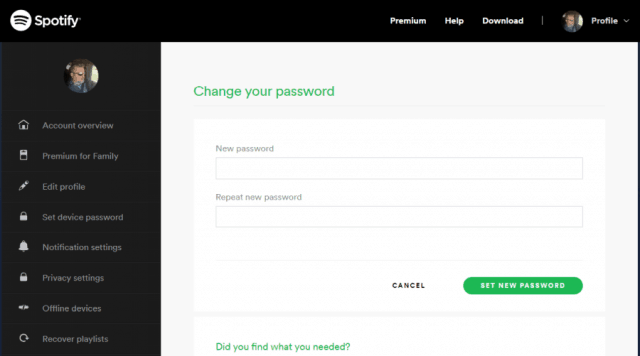
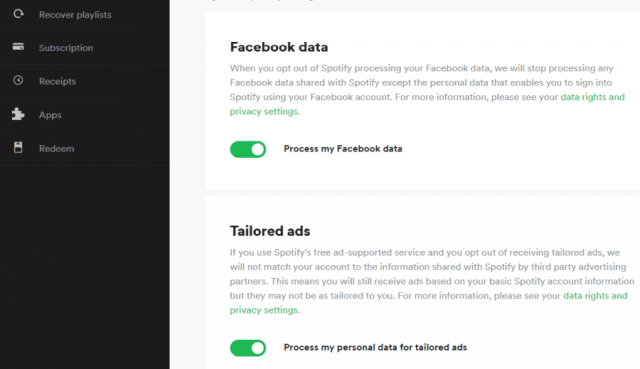
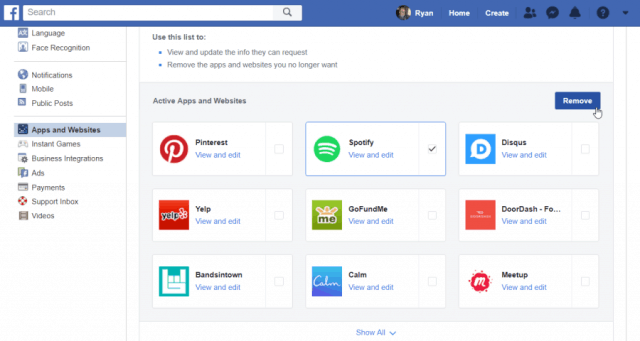



![[JAVÍTOTT] „A Windows előkészítése, ne kapcsolja ki a számítógépet” a Windows 10 rendszerben [JAVÍTOTT] „A Windows előkészítése, ne kapcsolja ki a számítógépet” a Windows 10 rendszerben](https://img2.luckytemplates.com/resources1/images2/image-6081-0408150858027.png)

![Rocket League Runtime Error javítása [lépésről lépésre] Rocket League Runtime Error javítása [lépésről lépésre]](https://img2.luckytemplates.com/resources1/images2/image-1783-0408150614929.png)



